Come nascondere le notifiche sensibili dallo schermo di blocco del tuo iPhone

In iOS 11, il tuo iPhone ti offre un maggiore controllo sulle notifiche. Puoi designare determinate app come "sensibili", in modo che nasconda il contenuto delle notifiche mentre il telefono è bloccato, consentendo solo di vedere l'anteprima completa quando si utilizza Touch ID o Face ID per sbloccare l'iPhone. Funziona in ogni singola app sul telefono, a differenza di iOS 10 e precedenti.
In precedenza, solo le e-mail e i messaggi consentiti per questa app di terze parti dovevano creare le proprie funzionalità simili se si desidera nascondere il contenuto della notifica da la schermata di blocco. Ma ora, questo è integrato in iOS 11 per tutte le app. Quando si nomina un'app come "sensibile", essa non mostrerà il contenuto della notifica, ad esempio l'intero messaggio di testo o l'oggetto della posta elettronica, ma dirà semplicemente "Notifica".
Come nascondere le anteprime di notifica per tutte le app
Per modificare questa impostazione, vai su Impostazioni> Notifiche sul telefono. Tocca l'opzione "Mostra anteprime" nella parte superiore dello schermo.
Imposta l'opzione su "Quando sbloccato" e le anteprime delle notifiche saranno nascoste finché non sblocchi il telefono, impedendo ad altre persone di curiosare su di loro. Puoi anche selezionare "Mai" e non vedrai mai le anteprime, anche se il telefono è sbloccato. L'opzione "Sempre" è l'impostazione predefinita e mostrerà sempre anteprime di notifica complete, anche nella schermata di blocco.
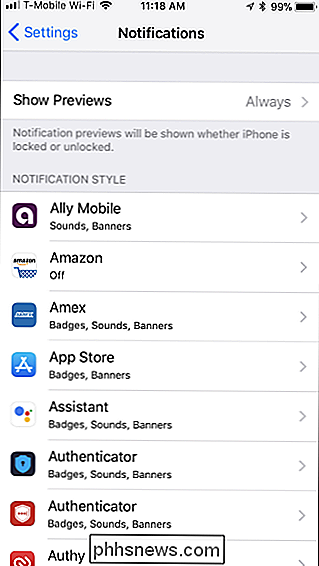
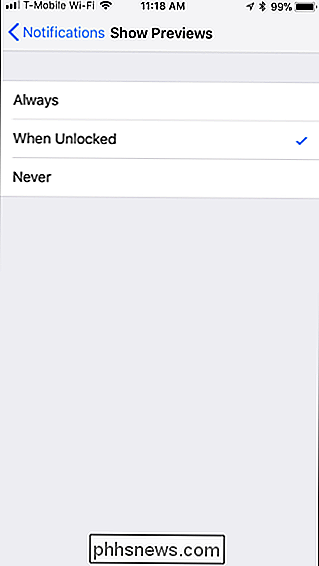
Come nascondere le anteprime di notifica per singole app
Qualunque sia l'opzione scelta, puoi sostituirla per le singole app. Ad esempio, puoi nascondere le anteprime dei messaggi per tutte le app, ma poi permetterle per alcune app. Oppure, puoi consentire l'anteprima dei messaggi dalla maggior parte delle app, ma nasconderle per alcune applicazioni sensibili, come la posta elettronica.
Per fare ciò, vai alla schermata Impostazioni> Notifiche e tocca l'app che desideri configurare. Scorri verso il basso nella schermata delle impostazioni di notifica dell'app, tocca "Mostra anteprime" in Opzioni e seleziona la tua preferenza. È possibile selezionare "Quando sbloccato", "Mai" o "Sempre" qui. A meno che non selezioni le preferenze personalizzate per un'app, utilizzerà l'impostazione predefinita scelta per tutte le app.
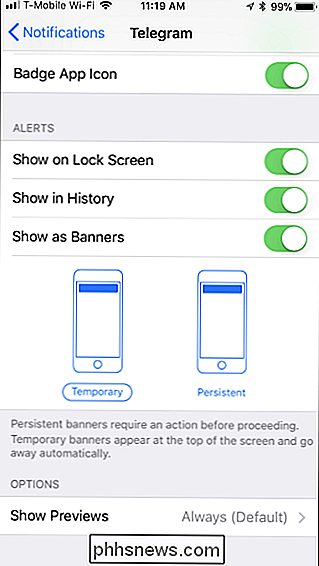
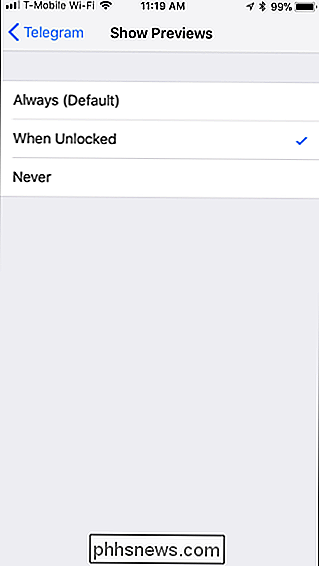
Come nascondere le notifiche dallo schermo di blocco
Quando disabiliti le anteprime, qualcuno che guarda il tuo telefono sarà comunque in grado per vedere che ricevi una notifica da quell'app. Semplicemente non saranno in grado di vedere cosa dice la notifica. In alternativa, puoi nascondere completamente le notifiche dell'app dalla schermata di blocco, in modo che le persone non siano nemmeno in grado di vedere che hai ricevuto una notifica.
Per fare ciò, vai su Impostazioni> Notifiche e tocca l'app che desideri nascondi dalla schermata di blocco. Attiva o disattiva il cursore "Mostra sullo schermo bloccato". Dovrai farlo per ogni app che vuoi nascondere dalla schermata di blocco. Le notifiche dell'app verranno ancora visualizzate nella cronologia e nei banner mentre il telefono è sbloccato.
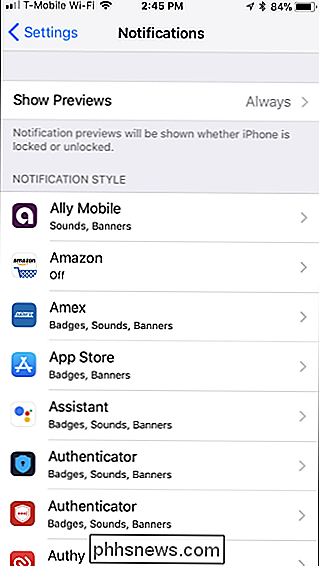
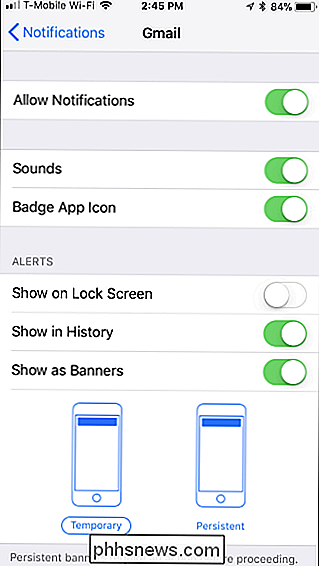
Puoi utilizzare le altre opzioni qui per configurare esattamente dove vengono visualizzate le notifiche di app - nella cronologia, nei banner a comparsa o come badge sull'icona dell'app. Puoi anche disabilitare le notifiche interamente per un'app da qui e non verranno nemmeno visualizzate quando il telefono è sbloccato.
Questo è un enorme miglioramento rispetto a iOS 10 e precedenti, che consentiva solo di nascondere le anteprime per le app Apple come Messaggi e Mail, e non li ha mostrati quando hai sbloccato il tuo telefono. Ora è possibile nascondere le anteprime delle notifiche solo mentre il telefono è bloccato e per ogni ultima app sul telefono.
Funziona bene anche con l'iPhone X, basta guardare il tuo telefono per sbloccarlo con Face ID e tu » Vedremo il contenuto completo della notifica. Su un iPhone più vecchio con Touch ID, devi solo toccare il pulsante Home con un dito per visualizzare il contenuto della notifica.

Come inviare messaggi di testo utilizzando Amazon Echo
Amazon Echo dispone già da un po 'di funzionalità di chiamata e messaggistica, ma è finalmente possibile inviare messaggi di testo dal telefono tramite Echo utilizzando Alexa . CORRELATI: Come chiamare e messaggiare gli amici usando Amazon Echo In passato, si potevano solo inviare messaggi ad altri utenti Alexa (o si chiama qualsiasi numero di telefono).

Comandi chat e bot più utili in Discord
Come la chat IRC di vecchio, Discord viene fornito con una serie di comandi di barra che puoi usare per esprimere te stesso o fare cose utili come cercare GIF o leggi il testo ad alta voce. Ancora meglio, puoi aggiungere bot al tuo server Discord per ottenere ancora più funzionalità dal tuo server. Ecco i comandi di chat e i robot più utili per Discord.



